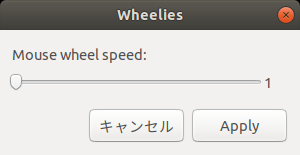【Ubuntu】マウスホイールのスクロール量の調節【imwheel】
やったこと
Ubuntuを使っていて、マウスホイールのスクロール速度が遅いと思ったので、imwheelを使ってスクロール量を調節した。
imwheelとは
imwheel はマウスホイールの挙動をプログラムごとに調整するツールです。マウスホイールの入力をキーボードの入力にマッピングしたり、マウスホイールの速度を上げたりすることができます。修飾キーもサポートしています。
imwheelのインストール
次のコマンドでインストールできる。
$ sudo apt install imwheel
次のコマンドでimwheelを実行できる。
$ imwheel INFO: imwheel started (pid=6368)
imwheelを実行すると、マウスホイールのスクロール速度が速くなった。
imwheelの設定ファイル
imwheelのデフォルトの設定は/etc/X11/imwheel/imwheelrcに書かれている(公式のドキュメントではetc/X11/imwheelrcに設定ファイルがあるらしいが、私の環境では/etc/X11/imwheel/imwheelrcにあった)。
この設定ファイルを編集することで、imwheelが変更するマウスホイールの挙動を細かく設定できる。ただし、このファイルを編集すると全ユーザの設定が変更されるため、今回は~/.imwheelrcを作成・編集する(~/.imwheelrcの内容は1ユーザにしか適用されない)。
スクロール量を変更
.imwheelrcを編集してスクロール量を変更する。
# chromeのみに適用 "chrome" None, Up, Button4, 5 None, Down, Button5, 5 # 全てのプログラムに適用 ".*" None, Up, Button4, 10 None, Down, Button5, 10
上の行の設定の方が優先度が高く設定されるため、全てのプログラムに適用する".*"は、他の設定を上書きしないように最後に書く。
imwheelの設定を適用
次のコマンドで、imwheelを再起動して設定を適用させる。
$ imwheel -k
おまけ
imwheelの設定をGUIで行えるプログラムを、公開してくれている人がいたので使ってみる。
http://www.nicknorton.net/?q=node/10www.nicknorton.net
次のコマンドを入力すると、imwheelの設定画面が表示される。
$ bash <(curl -s http://www.nicknorton.net/mousewheel.sh)
設定画面のMouse wheel speedを変更し、Applyを押すと設定が適用される。